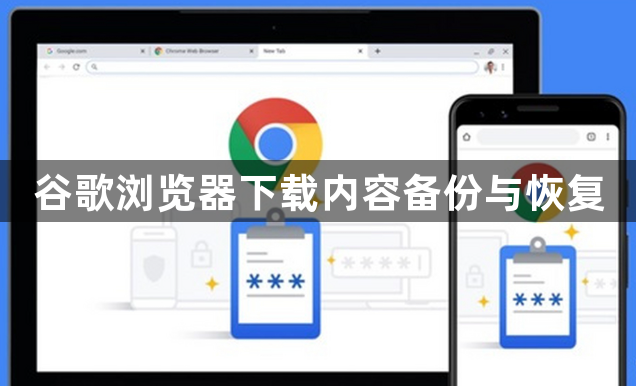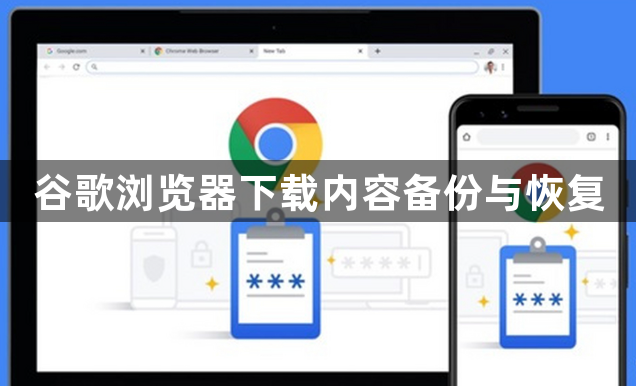
以下是谷歌浏览器下载内容备份与恢复方法:
一、下载内容备份
1. 通过浏览器设置备份:打开Chrome浏览器,点击右上角的三个点,选择“设置”。在设置页面中,找到“高级”选项并点击展开。在“下载内容”部分,可看到默认的下载位置。若要备份下载内容,可将该位置下的文件复制到其他安全的文件夹或存储设备中。也可在此处更改下载位置,将其设置为一个专门用于备份的文件夹,之后下载的内容会自动保存到该文件夹,方便集中备份。
2. 使用第三方备份工具:有些第三方备份软件可以对Chrome浏览器的下载内容进行备份。例如,一些数据备份软件能够指定Chrome浏览器的下载文件夹作为备份源,按照设定的时间间隔或手动操作进行备份。在使用这类工具时,需先安装并打开软件,然后在软件中添加Chrome下载文件夹的路径,设置备份方式和存储位置等参数,最后开始备份操作。
二、下载内容恢复
1. 直接复制文件:如果之前将下载内容备份到了其他文件夹或存储设备中,可直接找到对应的文件,复制并粘贴到Chrome浏览器的默认下载位置或自定义的下载位置。这样,当在Chrome浏览器中查看下载内容时,就能看到恢复的文件。
2. 通过备份工具恢复:若是使用第三方备份工具进行备份的,可打开相应的备份软件,在软件中找到之前备份的Chrome下载内容的任务或记录。根据软件的操作提示,选择要恢复的文件或整个备份集,然后指定恢复到Chrome浏览器的下载文件夹或其他想要的位置,执行恢复操作。